DCOM终端用户使用手册
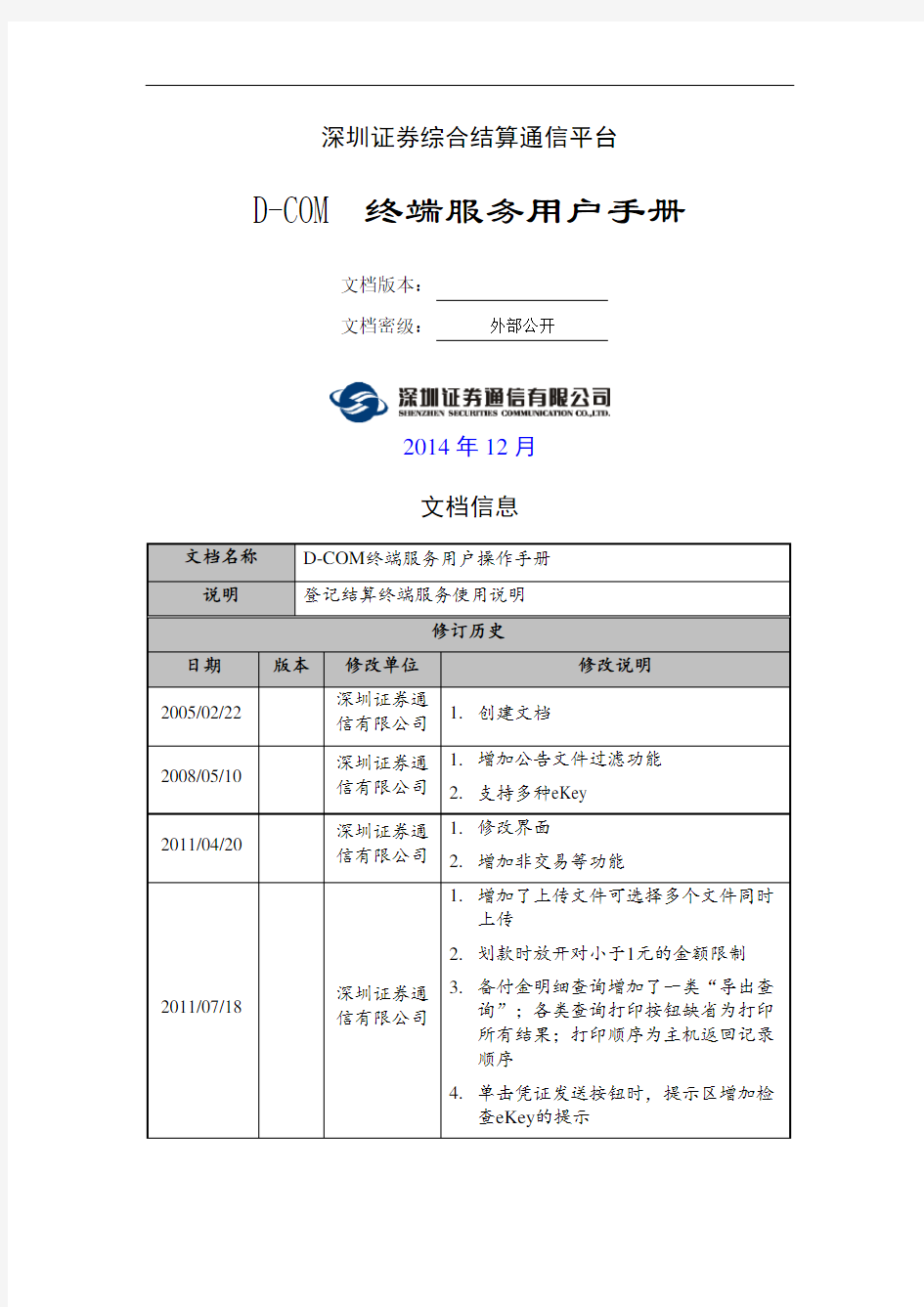

深圳证券综合结算通信平台
D-COM终端服务用户手册
文档版本:
文档密级:外部公开
2014年12月
文档信息
文档名称D-COM终端服务用户操作手册
说明登记结算终端服务使用说明
修订历史
日期版本修改单位修改说明
2005/02/22
深圳证券通
信有限公司
1.创建文档
2008/05/10
深圳证券通
信有限公司
1.增加公告文件过滤功能
2.支持多种eKey
2011/04/20
深圳证券通
信有限公司
1.修改界面
2.增加非交易等功能
2011/07/18
深圳证券通
信有限公司
1.增加了上传文件可选择多个文件同时
上传
2.划款时放开对小于1元的金额限制
3.备付金明细查询增加了一类“导出查
询”;各类查询打印按钮缺省为打印
所有结果;打印顺序为主机返回记录
顺序
4.单击凭证发送按钮时,提示区增加检
查eKey的提示
声明
欢迎用户使用深圳证券通信有限公司(以下简称“我公司”)软件及本手册。在安装使用软件前,请用户务必仔细阅读以下声明。
为保证用户软件使用的稳定性,用户可通过我公司网站获取最新发布的正式版本。在使用本软件前,用户应理解使用软件带来的风险。因此,需要用户严格按照本手册指定的运行环境和操作步骤运行和操作使用软件。因未按照用户手册说明使用而导致的任何损失,用户须自行承担。
我公司拥有本软件的着作权。用户不得对本软件进行反向工程、反向汇编、反向编译等修改。非经我公司授权开发或未经我公司正式发布的其它任何由本软件衍生的软件均属非法,下载、安装、使用此类软件,将可能导致不可预知的风险,由此产生的一切法律责任与纠纷自行承担,并且我公司不会对非我方直接提供的软件提供客服及技术支持。
本软件经过严格的测试,但不能保证与所有的软硬件系统完全兼容。本软件也可能存在尚未发现的缺陷。如果用户发现不兼容及软件缺陷的情况,可拨打我公司技术支持电话以获得进一步技术支持。
使用本软件可能会受到不可抗力、通信线路、计算机病毒、黑客攻击、操作系统不稳定、用户不当操作及非我公司因素导致的服务中断风险,用户须理解并自行承担以上风险。
本手册的最终解释权归深圳证券通信有限公司所有。
目录
1引言
1.1编写目的
本手册面向深圳证券D-COM网关用户-登记结算终端服务用户,详细介绍登记结算终端服务的运行环境、使用方法、安装步骤和日常维护。预期读者为使用综合结算终端服务系统进行业务操作的券商,基金公司,银行等结算参与人。
1.2系统概述
登记结算终端服务由中国证券登记结算有限责任公司深圳分公司和深圳证券通信有限公司共同开发,用于完成资金划拨、清算交收、登记存管、数据传输等功能,并由深圳证券通信有限公司负责具体维护,结算参与人可通过登记结算终端服务完成相应的资金划拨、清算交收、登记存管、开放式基金等业务。
1.3定义
D-COM:综合结算通信网关。
RTGS:实时逐笔全额交收
1.4参考资料
《D-COM网关用户手册.doc》
《深圳证券交易所数据接口规范.pdf》
2安装指南
2.1安装准备
2.1.1运行平台及要求
硬件环境最低硬件配置:CPU:PIII 1.0G,内存:256M,USB接口
软件环境 1.支持.NET Service Pack 1的Microsoft Windows中文
32位操作系统(如Windows xp/2003/ Win7)和64位
操作系统(Win7/windows 2008)
2.本机上需要装有.NET Framework Service Pack 1,如
果操作系统里没有安装,可从深圳证券通信有限公司
的网站下载并安装;
网络环境 1.通过网络连接到安装有D-COM的机器;
2.D-COM能够已经连接到深圳证券通信公司的通信服
务器(请参考D-COM用户手册);
注意:
1、安装软件应使用我公司当前支持的最新版本,即从我公司网站获取最新支持版本的软件,否则用户风险自担。
2、操作系统、运行环境需满足我公司产品运行的要求。
3、安装第三方软件(含操作系统)补丁,须自行做好兼容性的测试。
4、使用软件的参数配置必须完全按照用户手册的要求设置。
5、使用网络盘的用户,须自行进行性能和兼容性测试及可靠性评估。
2.1.2需要的信息
安装前需要确认所使用的机器与D-COM网关网络是否正常,机器上是否有USB端口。
2.2安装步骤
2.2.1软件获取
深圳证券通信公司的网站上的“下载专区”提供了登记结算终端服务和.NET Service Pack 1的下载,将程序下载到保存到本地硬盘上。
https://www.360docs.net/doc/d75053758.html, Framework的安装其它说明
下载完毕后,运行NET Framework Service Pack 1 (Full Package) .exe进行.NET Framework的安装,安装开始出现如图的提示:
图 1 NET Framework安装确认
等待几分钟后,出现.NET Framework的安装对话框:
图 2 NET Framework许可协议
选择“我已经阅读并接受许可协议中的条款”后,单击“安装”,开始安装.NET Framework,安装完成后如下图:
图 3 NET Framework安装组件
图 4 NET Framework安装完成
2.2.3登记结算终端服务的安装
.NET Framework安装完成后,可运行“”开始安装登记结算终端服务,安装过程共分为五个步骤。
注意:如果已经安装过登记结算终端服务的旧版本会出现如下图的提示,请先到“控制面板”中的“添加/删除程序”删除此旧版本程序再继续安装。
图5已经安装过该程序的提示
第一步:安装向导。正常情况下会出现安装向导如图6,单击“下一步”开始安装。
图 6 登记结算终端服务安装向导
第二步:界面出现许可协议框,用户选择“同意”后单击“下一步”。
第三步:选择安装路径和安装类型。在“选择安装文件夹”对话框中,单击“浏览”按钮选择需要安装的路径,默认安装在“C:\Program Files\sscc\登记结算终端服务\”目录下。如果只有当前用户使用该终端,可以选择“只有我”;如果还有其他的用户使用该终端,需要选择“任何人”。选择您需要的安装目录和安装类型后,如图7,单击“下一步”。
第四步:安装确认。在“确认安装”对话框中, 如图8,单击“下一步”确认开始安装;如果修改安装配置,单击“上一步”返回;单击“取消”将退出安装程序。
图7选择安装路径
图8确认安装
第四步:拷贝文件。如图9所示,安装程序正在进行文件复制,请耐心等待。
第五步:安装完成。文件拷贝完成后,出现“安装完成”对话框。单击“关闭”即完成安装过程。在安装目录下执行“登记结算终端服务.exe”或者运行桌面上的快捷方式“登记结算终端服务”即可运行登记结算终端服务。
图9安装过程
图10安装完成
2.2.4登记结算终端服务的修复和移除
当安装成功后,再次运行安装文件就可以启动修复/移除程序,对登记结算终端服务进行修复或者删除,如图11:
图11修复/移除程序
选择“修复”或者“移除”,然后单击“完成”,即开始修复/移除过程。在
进行修复/移除过程前请做好数据备份工作。图12为正在恢复:
图12修复过程
2.2.5eKey驱动安装
本通信平台采用eKey作为用户身份证书的存储介质,用户要把eKey插入计算机的USB接口才可以进行资金划拨操作。eKey在使用前,需要运行(包含在压缩包中)安装驱动程序,具体安装方法请参照相应eKey的使用手册。如果用户在64位操作系统下运行D-COM终端程序,则需要安装支持64位的EKEY 驱动。
2.2.6其它说明
。管理员admin登录成功后可进行参数配置。
2.3参数配置
在首次使用登记结算终端服务前需要进行系统参数设置,在正确设置系统参数后登记结算终端服务才能正常工作。
2.3.1连接到D-COM
登记结算终端服务通过D-COM发送指令和接收数据,因此,必须保证登记结算终端服务和D-COM、D-COM和通信公司主站服务器的正确连接才能使用登记结算终端服务进行资金划转和非交易业务相关操作。各系统连接示意图如下:
图13系统连接示意图
首次使用登记结算终端服务,管理员或组长可通过菜单“系统配置”->“网络设置”打开网络设置对话框,输入D-COM机器的IP地址。在正确连接到服务器后,系统主窗体右下角的时间显示为绿色。
可通过下列步骤测试登记结算终端服务
1.依次单击开始菜单“开始”->“运行”,在弹出的“运行”对话框(图14)
中输入“cmd”,然后回车;
图14运行对话框
2.系统弹出命令行窗口,在命令行窗口中输入
3.如果出现如图的窗体,表明和综合结算通信终端连接畅通;
图15连接成功
4.如果出现提示信息:
表明不能连接到D-COM,请做以下三步检查
●确认D-COM的IP地址或者机器名是否正确;
●确认D-COM是否已经登录到服务器并正常运行;
●确认安装D-COM的机器是否在防火墙保护下,防火墙需要开放
9932端口;
完成以上三步检查后,可重新从第一步开始检查连接。
2.3.2用户管理
管理员密码应该定期更改并且牢记。
2.3.3资金划转账户设置
在使用登记结算终端服务进行资金划转或者账户查询前,需要设置好账户信息和账户划转关系,设置内容包括三项:
●设置结算账户信息,通过菜单“资金划拨”->“设置”-> “资金账户设
置”,填入结算备付金账户和结算保证金账户信息;
●设置银行收款账户信息,通过菜单“资金划拨”->“设置”-> “银行收
款账户信息维护”,填写收款银行账户信息;
●设置资金划转账户关系,通过菜单“资金划拨”->“设置”-> “资金划
转账户设置”,填写结算账户和银行账户间的资金划转关系。只有在“结
算账户信息维护”和“银行账户信息维护”窗体中设置的账户才能够设
置资金划转关系。
3使用说明
3.1系统功能模块
3.1.1功能模块组成图
菜单项功能用户管理用户登录
重新登录
退出登录
修改密码
用户列表
权限分配
系统配置安全设置
查看日志
网络配置
旧版本数据导入
通知公告收件箱
附件箱
垃圾箱
过滤规则设置
文件传输文件上传
文件下载
文件任务定制
常用文件进度查看
资金划拨凭证录入
凭证复核
凭证授权
凭证发送
凭证导入
资金余额查询
资金余额批量查询
银行进出帐查询
其他功能自动更新
业务参数导入
3.2用户操作流程图
图16 用户操作流程图
角色简要描述
管理员管理员用户可以在D-COM网关上登录,也可以在业务
操作终端登录。管理员负责系统配置,用户分组管理。
管理员只管理组长,为组长用户进行权限分配,但不负
责管理业务员。
组长组长用户负责业务流程的定制,管理业务员用户,为业
务员分配自身权限的子集。组长也可以进行权限允许范
围内的业务操作。
业务员业务员用户在权限允许范围内,负责进行业务操作。
D-COM网关D-COM网关存储系统的用户信息,凭证数据等,以达到
支持多终端的功能。同时D-COM网关提供一些文件、
指令接口,用于文件传输和指令收发。
3.3具体操作
3.3.1用户管理
用户管理是指系统管理员或者组长管理其他用户的功能。普通操作员在用户管理模块上只具有修改自身密码的功能权限,而不能修改其他用户的信息。系统管理员或者组长能够在用户管理模块上进行各项用户管理操作,包括:用户增加、、修改、删除和权限分配。admin用户登录成功后,需要先在“用户管理\用户列表”中新增组长用户,并在“用户管理\权限分配”中为组长分配权限,这样组长才能进行业务操作和用户管理操作
3.3.1.1用户登录
双击桌面“登记结算终端服务”的图标,或者在开始菜单依次单击“开始\程序\SSCC\登记结算终端服务\登记结算终端服务”就能启动本系统,首先会出现下面的用户登录界面:
图17 用登录
用户输入用户名,密码,D-COM网关地址后单击“确定”按钮,管理员用户成功登录,登录成功后的界面如下
图18 登录成功
为安全起见,请及时修改管理员用户admin的密码。修改方法见“修改密码”小节。
3.3.1.2修改密码
单击“修改密码”菜单,系统出现密码修改信息框,在对话框中填入用户的旧密码、新密码、复核新密码,最后单击“确定”完成修改密码操作
图19修改密码
3.3.1.3重新登录
单击菜单“重新登录”,系统弹出登录对话框,在对话框中输入新的用户名和密码,单击“确定”即可重新登录。
3.3.1.4退出系统
单击“退出系统”按钮或者工具栏中的“退出系统”,系统弹出确认框,单击“确定”即可退出系统。
图20退出系统
3.3.1.5用户列表
单击“用户列表”按钮,进入用户列表框。在用户列表中可以对用户进行添加、修改、删除、编入本组、从本组解除、整组移交操作。
图21用户列表
添加用户:单击“添加”按钮,系统弹出添加用户信息框,在信息框中输入用户名、密码、复核密码,用户类型后单击“添加”,则完成新增用户操作。在
此处管理员可以添加系统管理员或者组长,不能添加操作员。系统管理员可以同时登录到D-COM通信网关和登记结算终端服务,组长只能够登录到登记结算终端服务。admin为组长分配权限后,组长也可以进行用户管理操作。
图22添加用户
修改用户:要对用户进行修改,先在“用户列表”中选定要修改的用户,然后单击“修改”按钮,重新输入用户的信息后单击“确定”按钮,则用户修改成功。
删除用户:要对用户进行删除,先在“用户列表”列表中选定要删除的用户,然后单击“删除”按钮,系统弹出删除确认框,用户单击“确定”按钮,则用户删除成功。
从本组中解除:当组长登录成功后,在用户列表中“从本组中解除”按钮可用。组长先在“用户列表”列表中选定本组的一个用户,然后单击“从本组中解除”按钮,系统弹出确认框,用户单击“是”按钮,则用户从本组中解除,该用户的组长显示为无组。
编入本组:当组长登录成功后,在用户列表中“编入本组”按钮可用。要将无组用户编入本组,先在“用户列表”列表中选定一个无组用户,然后单击“编入本组”按钮,系统弹出确认框,用户单击“是”按钮,则用户被编入本组,该用户的组长显示为当前操作用户。
整组移交:管理员可以对各组进行整组移交操作,选定一个组长用户,单击“整组移交”按钮,在弹出新组织的窗口中输入新组长的名称即可完成整组移交操作。
3.3.1.6权限分配
注意:进行权限分配前,请确认已正常连接到D-COM网关,并且左下角的连接状态为“连接正常”。
单击“权限分配”按钮,进入权限分配页面
图23权限列表
在用户列表选中一个用户,可以进行如下操作
全部选中:单击“全部选中”按钮,系统则将权限框全部勾选,单击“提交”按钮,则为用户赋权成功,用户具有所有的权限。
全部清空:单击“全部清空”按钮,系统则将权限框全部去选,单击“提交”按钮,则为用户删除权限成功。
复制权限:单击“复制权限”按钮,则该用户的权限复制成功。
粘贴权限:单击“粘贴权限”按钮,则对该用户粘贴权限成功
例如:选择用户0001,单击“复制权限”按钮,则0001的权限复制成功。选择另外一个用户0002,单击“粘贴权限”按钮,则权限粘贴成功,用户0002具有和用户0001相同的权限。
导出权限:单击“导出权限”按钮,系统弹出权限保存路径,用户选择路径后单击“保存”按钮,则所有用户的权限保存成功。
图24导出权限
注意:用户进行权限分配完成后必须单击“提交”按钮,才能保存分配的权限。3.3.1.7配置扩展权限
在权限列表中,有部分权限具有扩展权限。如果权限名称后面带“+”,则表明该权限具有扩张权限。选中该权限后,在右边的扩展权限中列出了对应的扩展权限,系统管理员或者组长可以根据需要给用户分配对应的扩展权限。
文件上传扩展权限:为用户分配文件上传权限后,管理员或者组长可以配置扩展权限,只有具有该扩展权限,用户才能上传对应的文件。如下图。
图25文件上传扩展权限配置
管理员选择一个用户,单击“配置”按钮,出现如下图所示的页面。
图26 文件上传扩展权限配置
单击“添加”按钮,则在已分配权限中出现一条记录,管理员在编辑框中输入文件名称,如下图:
图27文件上传扩展权限配置
重复上面的操作,添加多个文件。添加完成后单击“确定”按钮,则为该用户分配文件扩展权限成功。文件下载扩展权限可以根据同样的方法进行配置。
冻结扩展权限:为用户分配冻结权限后,管理员或者组长可以配置扩展权限,只有具有该扩展权限,用户才能进行对应的指令操作。如下图。
图28冻结扩展权限
单击“冻结”按钮,右边界面会显示其对应的扩展权限。管理员或者组长根据需要勾选各个步骤后,单击“提交”按钮,则扩展权限配置成功。用户具有相应的扩展权限才能进行相关的操作。
其他指令类的扩展权限配置可使用上面同样的方法进行配置。
注意:管理员和组长均可以进行权限配置。管理员只能为组长或其他管理员配置权限。组长只能为操作员分配权限。只有组长具有相应权限(包含扩展权限),才能给操作员分配对应权限。
3.3.2系统配置
系统配置包括安全设置、查看日志、网络设置、业务参数导入和旧版本配置数据导入。
3.3.2.1安全设置
只有admin用户才有安全设置的权限,admin用户登录成功后,单击菜单“安全设置”按钮,进入安全设置页面,勾选部分对应选项后,单击“确定”则安全设置成功。勾选过的模块在进行业务操作时需要使用eKey。
3.3.2.2查看日志
单击菜单“查看日志”,输入查询日期,单击“查询”,则系统打开该天的日志文件。组长和管理员均具有该功能
3.3.2.3网络配置
单击菜单“网络设置”,系统显示网络配置菜单,输入D-COM网关地址后单击“确定”按钮,则网络配置修改成功。系统下次登录时默认采用该D-COM 网关地址。组长和管理员均具有网络配置功能。
3.3.2.4旧版本配置数据导入
初次使用该新版本时,一些资金账户需要重新录入到新系统中。组长具有该权限后,可以使用旧版本配置数据导入功能将原来系统的配置数据导入。单击菜单“旧版本配置数据导入”,进入该菜单,如下图:
图29旧版本配置数据导入
单击“浏览”按钮,会出现文件夹选择框,选择旧版本的配置数据后,单击“确定”按钮,系统弹出确认框:
图30旧版本配置数据导入确认框
单击“确定”,配置数据导入成功。
注意:只有组长才具有旧版本配置数据导入权限。配置数据导入后,只有本组成员才能看到这些配置数据,其他组成员对这些数据不可见。
3.3.2.5业务参数导入
该模块用于导入中国证券登记结算有限责任公司深圳分公司由于业务变化发出的新的业务参数。当有新的业务增加时,中国证券登记结算有限责任公司深圳分公司会发布新的业务代码文件,系统会自动将业务代码文件下载到登记结算终端服务安装目录下的data目录下,用户可通过业务参数导入功能手工导入新的业务代码。
导入业务代码的操作过程为:
●单击“浏览”按钮,系统弹出选择文件对话框,用户选择新的业务参数
文件,单击“确定”;
●点击“导入”按钮,所选业务参数文件中的业务参数将被导入。
图31业务参数导入
3.3.3通知公告
通知公告用于接收结算公司下发的通知和附件,公告和附件可按类别分为清算交收、登记存管、账户管理、客户服务、系统运行、开发测试和其他。在公告中可以查看收件箱、垃圾箱和附件箱中的内容。
3.3.3.1收件箱
收件箱中的通知按年分类整理,公告按照发送日期分别存放在对应的年份下,如下图所示:
图32通知公告
用户选择一条公告,界面下方自动显示公告的内容,公告可以按照标题、类别、日期、大小进行排序。在“标题搜索”按钮左边的文本框中输入关键字,即可以搜索出对应的公告。
用户选择一条公告,单击右键,出现“删除”按钮,单击“删除”,则该公告被删除,删除的公告被存放到垃圾箱中,如下图:
图33删除公告
3.3.3.2附件箱
附件箱存放随结算公告一起发送的附件,如下图所示:
图34附件箱
附件可以按照标题、类别、日期、大小进行排序。在“标题搜索”按钮左边
的文本框中输入关键字,即可以搜索出对应的附件。
用户单击右键,显示出“打开”和“另存为”两个按钮,如下图:
图35打开另存附件
用户单击“打开”按钮,系统提示用户“附件正在下载,请在文件下载成功后,再打开附件”,单击“确定”,附件成功下载到终端,用户再次单击“打开”按钮,附件可以重新打开。
用户单击“另存为”按钮,则系统弹出目录框,用户选择相应的目录,则附件被保存到指定的目录。
3.3.3.3垃圾箱
垃圾箱用于存放用户已经删除的公告,如下图所示:
图36垃圾箱
用户选择一条公告,界面下方自动显示该公告的内容,公告可以按照标题、类别、日期、大小进行排序。在“标题搜索”按钮左边的文本框中输入关键字,即可以搜索出对应的公告。
用户选择一条公告,单击右键,出现“删除”按钮,单击“删除”,系统弹出删除确认框,用户单击“确定”,则该公告被彻底删除。如下图:
图37删除垃圾箱公告
3.3.3.4过滤规则设置
用户可以在过滤规则设置中设置需要在收件箱、附件箱和垃圾箱中显示的公告类别。用户进入过滤规则设置界面,勾选部分公告类别后单击“确定”按钮,则过滤规则设置成功,在过滤规则中勾选的公告类别在公告箱、附件箱和垃圾箱中将不再显示。如下图所示:
图38过滤规则设置
3.3.4资金划拨
资金划拨功能提供电子形式的资金划转,用户可用本系统进行在线提款,提高了资金流转的时效性;系统为提款的准确性和安全性提供了全面的保障,每笔资金划转的执行要经过多步的验证,包括凭证录入、凭证复核、凭证授权和凭证
发送,才算真正的完成,且账户的余额立即发生变化。同时这些流程可以根据用户需求进行个性化定制。资金划拨功能包含四个模块:凭证录入,凭证复核,凭证授权,凭证发送。分别对应着资金划拨的四个步骤。另外为了方便用户录入凭证,增加了凭证导入功能。通过单击菜单对应的按钮可进入这些模块,如下图:
图39资金划拨模块
3.3.
4.1凭证录入
凭证录入是进行资金划转的第一步,主要是实现资金划转凭证的生成、修改和删除。凭证录入界面如下图所示,已录入的凭证中记录了当前已经录入的所有凭证。通过单击窗体下方的按钮可对凭证进行录入、修改和删除。
图40已录入的凭证信息框
新增一笔资金划拨凭证的操作流程为:
●在凭证录入模块中单击“录入”按钮,弹出凭证录入信息框;
●在凭证录入信息框中录入凭证信息;
●在凭证录入信息框中单击“添加”按钮确定录入。
图41凭证录入信息框
在凭证录入信息框中,用户需要选择划转类型,根据划转类型录入结算备付金账号、收款银行账号、划转金额和摘要,如果划转类型为深圳资金账户间划转,则需额外填写业务类别。如果业务类别选择转融通类业务,则界面中自动扩展合约代号和交易日期。其他内容均为系统自动生成。其中:
结算备付金账号:结算备付金账号下拉框仅列出“资金划转账户设置”模块中进行了设置的结算备付金账号,用户可在下拉框中选择一个账号,系统将按照设置自动填写名称、币种等信息。结算备付金账号设置方法请参见“资金划拨\设置\资金账户设置”。
收款银行账号:当选择结算备付金账号以后,系统自动在收款银行账号下拉框中列出与之有资金划转关系的结算备付金账号和银行账号,用户可选择一个账号,系统将自动填充其他信息。收款银行账号信息设置请参见“资金划拨\设置\银行收款账户设置”;账户间的资金划转关系设置请参见“资金划拨\设置\资金划转账户设置”。
划转金额:划转金额范围应在―9,999,999,999,之间,格式必须为标准的小写(半角),如,,不可为0、12,,不可为空。
摘要:摘要是对该笔凭证进行一些文字说明,不能为空,长度不能超过60个字母或30个汉字。
业务类别:当划转类型为“深圳资金账户间划转”时,系统会弹出业务类别
